
இன்றைய கட்டுரையில் நாம் தற்போதுள்ள பல்வேறு முறைகளை மதிப்பாய்வு செய்யப் போகிறோம் எங்கள் Android சாதனத்திலிருந்து ஒரு திசைவியை உள்ளிடவும். டெஸ்க்டாப் அல்லது லேப்டாப் கம்ப்யூட்டரில் இருந்து ரூட்டரை அணுகுவதே வழக்கமான விஷயம் என்றாலும், எளிய வசதிக்காக பல முறை மொபைலில் இருந்து அதைச் செய்வது மிகவும் நடைமுறைக்குரியது.
கண்! இன்று நாம் ஆண்ட்ராய்டில் இருந்து வைஃபை நெட்வொர்க்கிற்கான அணுகல் விசையை மறைகுறியாக்க முயற்சிக்கப் போவதில்லை. இன்று நாம் மதிப்பாய்வு செய்யவிருக்கும் வழிகாட்டுதல்கள் ரூட்டரை அணுக உதவும் கட்டமைக்க அதனால் பிணையத்தை அணுக கடவுச்சொல்லை மாற்றவும், வயர்லெஸ் நெட்வொர்க்கின் பெயரை மாற்றவும் (SSID) முதலியன, நேரடியாக Android இலிருந்து.
அதாவது, அது அவசியம் வைஃபை நெட்வொர்க்குடன் இணைக்கப்பட வேண்டும் அந்த திசைவியை நாம் அடுத்து பார்க்கப் போகும் முறைகள் மூலம் அணுக முடியும். அணுகல் கடவுச்சொல் எங்களுக்கு நினைவில் இல்லை, ஆனால் இதற்கு முன்பு சில சமயங்களில் இணைக்கப்பட்டிருந்தால், இடுகையில் குறிப்பிடப்பட்டுள்ள வழிமுறைகளைப் பின்பற்றி கடவுச்சொல்லைப் பெறலாம் «ஆண்ட்ராய்டில் சேமிக்கப்பட்டுள்ள வைஃபை கடவுச்சொல்லை எவ்வாறு பெறுவது«. குறிப்பு: நீங்கள் வீட்டில் PC இருந்தால், "CMD கட்டளைகளைப் பயன்படுத்தி WiFiக்கான கடவுச்சொல்லை எவ்வாறு பெறுவது" என்ற இடுகையைப் பார்க்கவும் நீங்கள் ஆர்வமாக இருக்கலாம்.
Android உலாவி மூலம் வைஃபை மோடமின் திசைவி அல்லது மெனுவை எவ்வாறு அணுகுவது
ரூட்டருக்கான உன்னதமான அணுகல், வாழ்நாள் முழுவதும், இணைய உலாவி மூலம் செய்யப்படுகிறது. நீங்கள் வழக்கமாகப் பயன்படுத்துவதைப் பயன்படுத்தலாம். உலாவி திறந்தவுடன், முகவரிப் பட்டியில் திசைவியின் ஐபி முகவரியை உள்ளிடவும். பொதுவாக திசைவியின் ஐபி முகவரி பொதுவாக இருக்கும் 192.168.0.1 ஓ சரி 192.168.1.1.
முக்கியமானது: சில உலாவிகள் இந்த வகையான இணைப்பை ஆதரிக்காது. நீங்கள் ஒரு பிழையைப் பெற்றால் முகவரி கிடைக்கவில்லை, மற்றொரு உலாவியை முயற்சிக்கவும். இதற்காக நீங்கள் பார்க்கலாம் அவள் தயாராக இருக்கிறாள் Android க்கான சிறந்த இணைய உலாவிகளில் சிலவற்றை நாங்கள் குறிப்பிடுகிறோம்.

உள்ளே நுழைந்ததும், ஒரு பாப்-அப் சாளரம் தோன்றும், அதில் நுழைய போதுமானதாக இருக்கும் திசைவியை அணுக பயனர்பெயர் மற்றும் கடவுச்சொல்.
இந்த கடவுச்சொல் வயர்லெஸ் நெட்வொர்க்குடன் இணைக்க நாம் பயன்படுத்தும் கடவுச்சொல்லைப் போன்றது அல்ல: இது ரூட்டரின் நிர்வாக குழுவை அணுகுவதற்கான கடவுச்சொல். இயல்பாக, இது பொதுவாக ஒரு வகை விசையாகும் பயனர்: நிர்வாகம்கடவுச்சொல்: 1234 அல்லது ஒத்த.
உங்கள் ரூட்டரின் கடவுச்சொல் என்னவென்று உங்களுக்குத் தெரியாதா? கவலைப்பட வேண்டாம், பொதுவாக முக்கியமானது இது வழக்கமாக திசைவியிலேயே குறிக்கப்படுகிறது, பின்புறம் அல்லது அதனுடன் இணைக்கப்பட்ட ஸ்டிக்கரில். கடவுச்சொல்லில் உங்களுக்கு சிக்கல்கள் இருந்தால், இடுகையின் முடிவில் ஆபரேட்டரின் படி மிகவும் பொதுவான அணுகல் நற்சான்றிதழ்களைக் கொண்ட பட்டியலைக் காண்பீர்கள்.
… மற்றும் தயார்! பயனர் மற்றும் அணுகல் கடவுச்சொல் ஏற்றுக்கொள்ளப்பட்டதும், ரூட்டரில் நாம் விரும்பும் மாற்றங்களை உள்ளமைக்கலாம். இருந்து MAC மூலம் சாதனத்தைப் பூட்டவும் வரை வைஃபை விசையை மாற்றவும், அனைத்தும் உலாவியில் இருந்து.
ஐபி முகவரி தெரியாமல் ரூட்டரை எப்படி அணுகுவது
நீங்கள் சந்திக்கும் மற்றொரு சிக்கல் என்னவென்றால், நீங்கள் திசைவியின் ஐபி முகவரியைப் பெற முடியாது. அப்படியானால், நீங்கள் குழப்பமடைய விரும்பவில்லை என்றால், நீங்கள் செய்ய வேண்டியதெல்லாம், அந்த தகவலை உங்களுக்கு வழங்கும் பயன்பாட்டை நிறுவ வேண்டும்.
திசைவி அமைவுப் பக்கம் ஒரு இலவச பயன்பாடாகும், இதன் ஒரே நோக்கம் உங்களைக் கொண்டு வருவதே ஆகும் திசைவியின் IP முகவரி மற்றும் அதன் உள்நுழைவு பக்கத்திற்கு உங்களை அழைத்துச் செல்லும். "திறந்த திசைவி பக்கத்தை" கிளிக் செய்தால், உலாவி திசைவி பக்கத்துடன் திறக்கும். ஒரு அமைதிப்படுத்தியின் பொறிமுறையை விட எளிமையானது, ஆம், ஆனால் சிறந்த செயல்திறன் கொண்டது.

 QR-கோட் ரூட்டர் அமைவுப் பக்கத்தைப் பதிவிறக்கவும் - உங்கள் ரூட்டரை அமைக்கவும்! டெவலப்பர்: NevrGivApp விலை: இலவசம்
QR-கோட் ரூட்டர் அமைவுப் பக்கத்தைப் பதிவிறக்கவும் - உங்கள் ரூட்டரை அமைக்கவும்! டெவலப்பர்: NevrGivApp விலை: இலவசம் 
நீங்கள் இன்னும் கொஞ்சம் முழுமையான மற்றும் கூடுதல் தகவல்களை வழங்கும் பயன்பாட்டைத் தேடுகிறீர்கள் என்றால், நீங்கள் பிற பயன்பாடுகளையும் பயன்படுத்தலாம் ஐபி கருவிகள் அல்லது விரல்மொபைல் சாதனங்களிலிருந்து நெட்வொர்க்குகளை நிர்வகிப்பதற்கும் நிர்வகிப்பதற்கும் மிகவும் மேம்பட்ட செயல்பாடுகளைக் கொண்ட நல்ல கருவிகள்.

 QR-குறியீடு IP கருவிகளைப் பதிவிறக்கவும்: WiFi அனலைசர் டெவலப்பர்: AmazingByte விலை: இலவசம்
QR-குறியீடு IP கருவிகளைப் பதிவிறக்கவும்: WiFi அனலைசர் டெவலப்பர்: AmazingByte விலை: இலவசம் 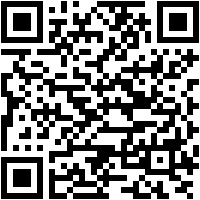
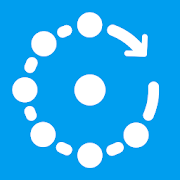 QR-கோட் ஃபிங்கைப் பதிவிறக்கவும் - நெட்வொர்க் ஸ்கேனர் டெவலப்பர்: ஃபிங் லிமிடெட் விலை: இலவசம்
QR-கோட் ஃபிங்கைப் பதிவிறக்கவும் - நெட்வொர்க் ஸ்கேனர் டெவலப்பர்: ஃபிங் லிமிடெட் விலை: இலவசம் மூன்றாம் தரப்பு பயன்பாடுகளைப் பயன்படுத்தாமல் ரூட்டரின் ஐபி முகவரியை எவ்வாறு கண்டுபிடிப்பது
நீங்கள் விரும்பினால் எந்த பயன்பாட்டையும் நிறுவாமல் ரூட்டரின் ஐபி முகவரியைக் கண்டறியவும்உங்கள் வைஃபை இணைப்பின் அமைப்புகள் மெனுவிலிருந்தும் இதைச் செய்யலாம். உங்கள் மொபைலில் இருந்து ரூட்டரை மறுதொடக்கம் செய்ய அல்லது ஏதேனும் உள்ளமைவைச் சரிசெய்ய நீங்கள் அதை அணுக வேண்டியது என்ன? பின்வருவனவற்றை முயற்சிக்கவும்:
- Android அமைப்புகள் மெனுவை உள்ளிடவும்.
- செல்லவும் «நெட்வொர்க்குகள் மற்றும் இணையம் -> WiFi»நீங்கள் இணைக்கப்பட்டுள்ள பிணையத்தைத் தேர்ந்தெடுக்கவும்.
- வைஃபை நெட்வொர்க்கின் விவரங்களில், பென்சில் ஐகானை கிளிக் செய்யவும் இணைப்பைத் திருத்த நீங்கள் மேலே பார்ப்பீர்கள்.

- காட்டுகிறது «மேம்பட்ட விருப்பங்கள்"மற்றும் கீழே உருட்டவும்"ஐபி அமைப்புகள்«.
- தேர்ந்தெடு"நிலையான ஐபி«.
- புதிய மதிப்புகள் எவ்வாறு காட்டப்படுகின்றன என்பதை நீங்கள் காண்பீர்கள். அவற்றில் "" என்று கூறுவதை நீங்கள் காண்பீர்கள்நுழைவாயில்«, இது திசைவி அல்லது வைஃபை மோடத்தின் ஐபிக்கு ஒத்திருக்கிறது. இதோ!

எங்களிடம் ஆண்ட்ராய்டின் பழைய பதிப்பு இருந்தால், பின்பற்ற வேண்டிய படிகள் சிறிது மாறும்.
- உள்ளே செல் "அமைப்புகள் -> வயர்லெஸ் & நெட்வொர்க்குகள் -> வைஃபை«.
- இப்போது நீங்கள் இணைக்கப்பட்டுள்ள நெட்வொர்க்கில் உங்கள் விரலை அழுத்தி, "" என்பதைத் தேர்ந்தெடுக்கவும்நெட்வொர்க்கை மாற்றவும்«.

- இங்கிருந்து செயல்முறை அதே தான். உள்ளே வந்தோம்"மேம்பட்ட விருப்பங்கள் -> ஐபி அமைப்புகள்", நாங்கள் தேர்ந்தெடுக்கிறோம்"நிலையான ஐபி"மேலும்" புலத்தில் சுட்டிக்காட்டப்பட்ட ஐபி முகவரியைப் பார்க்கிறோம்நுழைவாயில்«.
திசைவியை அணுகுவதற்கான கடவுச்சொற்கள்
உங்கள் ரூட்டரை அணுகுவதற்கான கடவுச்சொல் உங்களுக்கு நினைவில் இல்லை அல்லது தொலைந்துவிட்டால்பெரும்பாலான இணைய ஆபரேட்டர்கள் இந்த தகவலை அந்தந்த மன்றங்களில் வழங்குகிறார்கள். மிகவும் பொதுவான பயனர்கள் மற்றும் கடவுச்சொற்களின் பட்டியல் இங்கே:
மூவிஸ்டார் : பயனர்1234 கடவுச்சொல்1234
வோடபோன் : பயனர்vodafone கடவுச்சொல்vodafone
யூஸ்கால்டெல் : பயனர்"" (புலத்தை காலியாக வைக்கிறது) கடவுச்சொல்நிர்வாகம்
அல்லது இல்லை : பயனர்நிர்வாகம் கடவுச்சொல்நிர்வாகம் அல்லது1234
ஜாஸ்டெல் : பயனர்நிர்வாகம் கடவுச்சொல்நிர்வாகம்
ஜிடிடி : பயனர்நிர்வாகம் கடவுச்சொல்gtd_m4n.
நிச்சயம் : பயனர்நிர்வாகம் கடவுச்சொல்Tu64 $ TEL
VTR : பயனர்நிர்வாகம் கடவுச்சொல் கடவுச்சொல்
எல்டெல் : பயனர்நிர்வாகம் கடவுச்சொல்நிர்வாகம் //பயனர் நிர்வாகம் கடவுச்சொல் c1 @ r0
பெப்ஃபோன் : பயனர் நிர்வாகம் கடவுச்சொல்நிர்வாகம் //பயனர் 1234 கடவுச்சொல்1234
ஆரஞ்சு : பயனர் நிர்வாகம்கடவுச்சொல் நிர்வாகம்
மாஸ்மோவில் : பயனர் கைபேசிகடவுச்சொல் மாஸ்மோவில் // பயனர் பயனர்கடவுச்சொல்பயனர்
யோய்கோ : பயனர் 1234 கடவுச்சொல்1234
அமீனா : பயனர் நிர்வாகம்கடவுச்சொல் நிர்வாகம்
சிமியோ : பயனர் நிர்வாகம்கடவுச்சொல் நிர்வாகம்
நீங்கள் : டிகோவைப் பொறுத்தவரை, ரூட்டர் மாதிரியைப் பொறுத்து நிறுவனம் வெவ்வேறு கடவுச்சொற்களைக் கொண்டுள்ளது (அட்டவணையைப் பார்க்கவும்).
 ஆதாரம்: டிகோ அதிகாரப்பூர்வ உதவி இணையதளம்
ஆதாரம்: டிகோ அதிகாரப்பூர்வ உதவி இணையதளம்யூசேசெல் : பயனர் வேர் கடவுச்சொல் நிர்வாகம்
அவன்டெல் : பயனர் (காலி) கடவுச்சொல் (காலி)
விர்ஜின் மொபைல் : பயனர் நிர்வாகம் கடவுச்சொல் என்னை மாற்று // Hub 3.0 க்கு தெரியவில்லை (திசைவியில் ஒரு லேபிளில் வருகிறது).
என்டெல்: பயனர் நிர்வாகம் கடவுச்சொல் நிர்வாகம்
கோல்பி : பயனர் வாடிக்கையாளர் கடவுச்சொல் வாடிக்கையாளர்
வைஃபை சிக்னல் அமைப்புகளின் அடிப்படை அம்சங்களை மாற்றுவது எப்படி
இப்போது நாம் நமது ரூட்டரின் உள்ளமைவு இடைமுகத்தில் இருப்பதால், சில மாற்றங்களை எவ்வாறு செய்யலாம் என்று பார்ப்போம். இந்நிலையில், தாம்சன் திசைவியை உதாரணமாகப் பயன்படுத்தப் போகிறோம். ஏறக்குறைய அனைத்து திசைவிகளும் ஒரே மாதிரியான இடைமுகத்தைக் கொண்டுள்ளன, எனவே அவை எவ்வாறு செயல்படுகின்றன என்பதைப் பற்றிய ஒரு யோசனையைப் பெறுவது ஒரு மாதிரியாக இருக்கும்.
வைஃபை நெட்வொர்க்கின் கடவுச்சொல்லை மாற்றவும்
வைஃபை அணுகல் கடவுச்சொல்லை மாற்ற « என்ற பகுதியை நாம் தேட வேண்டும்வயர்லெஸ்"அல்லது"வயர்லெஸ்«. வயர்லெஸ் சிக்னல் அமைப்புகள் இங்குதான் செய்யப்படுகின்றன.
அடுத்து, முதன்மை வைஃபை நெட்வொர்க்கின் உள்ளமைவு பிரிவை நாம் பார்க்க வேண்டும். எடுத்துக்காட்டில், "" என்பதைக் கிளிக் செய்வதன் மூலம் அதைக் கண்டுபிடிப்போம்முதன்மை நெட்வொர்க்«.

இந்த கட்டத்தில், குறியாக்க வகை (WPA / WPA-PSK / WPA2 போன்றவை), நெட்வொர்க்கின் பெயர் மற்றும் பிற போன்ற பல மாற்றங்களைச் செய்யலாம். வைஃபை நெட்வொர்க்கின் கடவுச்சொல் துறையில் உள்ளது "WPA முன் பகிர்ந்த விசை«, மேலும் நாம் ஒரு புதிய கடவுச்சொல்லை எழுதி "பொத்தானைக் கிளிக் செய்ய வேண்டும்விண்ணப்பிக்கவும்»கடவுச்சொல்லை மாற்ற.
வைஃபை நெட்வொர்க் பெயரை மாற்றவும் (SSID)
நாம் விரும்புவது என்றால் வைஃபை நெட்வொர்க்கின் பெயரை மாற்றவும், நெட்வொர்க்கில் முன்னிருப்பாக நிறுவப்பட்ட பெயர் இன்னும் இருந்தால் மிகவும் பரிந்துரைக்கப்படும் ஒன்று, செயல்முறை மிகவும் எளிமையானது.
கடவுச்சொல்லை மாற்றிய அதே திரையில், "" என்று ஒரு புலத்தைக் காண்போம்.நெட்வொர்க் பெயர் (SSID)«. அங்குதான் வைஃபை நெட்வொர்க்கின் இயல்புநிலை பெயரை நாம் நெட்வொர்க்கை வைக்க விரும்பும் பெயரால் மாற்ற வேண்டும். மாற்றங்களைப் பயன்படுத்த, பொத்தானைக் கிளிக் செய்க «விண்ணப்பிக்கவும்«.
நான் மேலே குறிப்பிட்டுள்ளபடி, ஒவ்வொரு திசைவியும் வேறுபட்டது, ஆனால் பொதுவாக அவை அனைத்தும் ஒரே கட்டமைப்பு வழிகாட்டுதல்களைப் பின்பற்றுகின்றன. இந்த சுருக்கமான குறிப்புகள் மூலம், எங்கள் வைஃபை ரூட்டரில் பொருத்தமாக இருக்கும் அனைத்து மாற்றங்களையும் செய்ய பல சிக்கல்கள் இருக்கக்கூடாது.
உங்களிடம் உள்ளது தந்தி நிறுவப்பட்ட? ஒவ்வொரு நாளின் சிறந்த இடுகையைப் பெறுங்கள் எங்கள் சேனல். அல்லது நீங்கள் விரும்பினால், எங்களிடமிருந்து அனைத்தையும் கண்டுபிடிக்கவும் முகநூல் பக்கம்.
